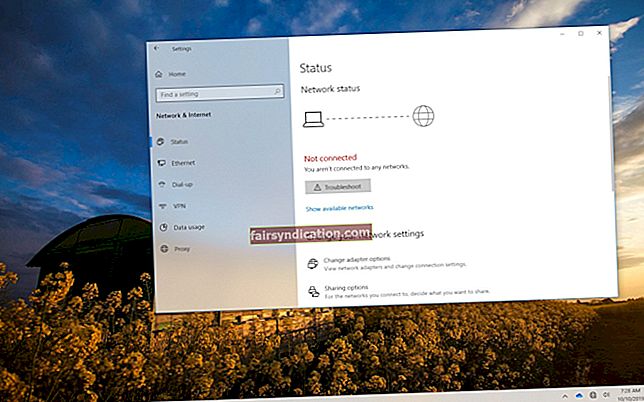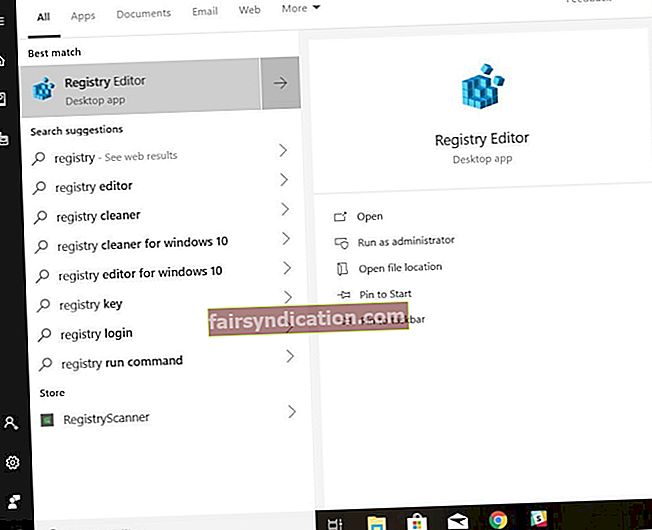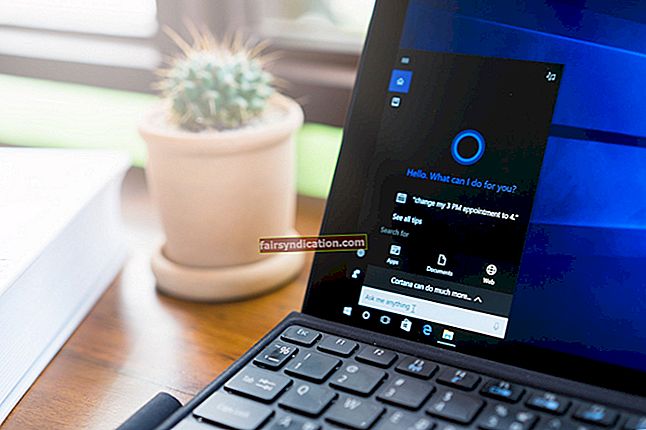Вероватно сте схватили да сваки пут када укључите рачунар изврши проверу диска, нешто што никада раније није радио. Да ли би ово требало да буде узрок за узбуну? Иако скенирање диска не значи увек штету, већином покушава да комуницира о основном проблему.
Шта је цхкдск.еке?
Ово се изговара као „цхецк диск“ и у основи је наредба која проверава погоне. Ради тако што приказује извештај о стању диска и може чак да реши пронађене проблеме. Међутим, да бисте користили ову алатку, рачунар треба да има Аутоцхк.еке у свом систему.
Чврсти диск рачунара чува све датотеке у директоријумима. Такође садржи неке безбедносне информације о томе ко може приступити тим датотекама. Чврсти диск носи толико информација, а рад ЦХКДСК-а је да осигура да су све информације о директоријумима, подацима и статусу безбедности тачне. Нажалост, може доћи до грешке када се рачунар нагло искључи или када небезбедно избаците или уклоните УСБ уређај. То може бити и резултат хардверских проблема или малвера. Ови проблеми се огледају у административним информацијама тврдог диска, што приморава ЦХКДСК да се покрене како би открила и решила те проблеме.
Команда ЦХКДСК скенира чврсти диск и решава проблеме са датотекама на уређају. Постоји читав низ могућих разлога због којих се покреће наредба Цхецк Диск, од којих неки укључују:
Нетачна искључења
Примарни окидач процеса диска за проверу је ако се систем неадекватно искључи. Требало би да искључите рачунар преко менија Старт и да му дате времена да се потпуно искључи. Ако се рачунар нагло угаси или ако га искључите притиском на дугме Старт, вероватно ћете доживети губитак података и проблеме са системом датотека који га приморавају да прође кроз рутину провере диска приликом покретања система. Такође, не бисте смели да погрешите искључивањем рачунара тако што ћете га искључити из напајања. Наредба провери диск покреће се да би се проверило да ли је чврсти диск у реду након неправилног искључивања. То се такође може догодити ако дође до нестанка струје.
Напад малвера
Скенирање диска са провером такође може бити показатељ да је ваш рачунар нападнут малвером, што може укључивати вирусе и друге стране програме који подривају функционалност система датотека. Вероватно сте отворили несигурну везу која је угрожавала сигурност рачунарског система, а ово покреће услужни програм цхецк диск како би се осигурало да нема претњи. Најбољи начин да се то избегне је осигурати да имате стално инсталиран квалитетан антивирусни програм. У овом случају, требало би да уложите у поуздан софтвер за заштиту од злонамерног софтвера како бисте га спречили.
Проблеми са чврстим диском
Шансе су да су откривени неки проблеми са погоном. Ово је водећи узрок оперативног система Виндовс 10 са системом ЦХЦКДСК сваки пут када укључите рачунар. То чини тако да провери има ли проблема са системом датотека, попут лоших сектора, који излажу читав рачунарски систем и чак могу довести до отказа чврстог диска. Препоручљиво је да програму дате време за покретање, надајући се да ће решити проблем. Указаће на то да ли је пронашао неке проблеме и показаће како их треба решити. Извештај се налази у датотеци евиденције Цхецк Диск-а, којој можете приступити тако што ћете отићи у мени Старт, а затим откуцати „прегледач догађаја“. Кликните на њега и изаберите апликацију. Пронаћи ћете свеобухватне информације о свим пронађеним проблемима, а то можете да урадите и тако што ћете у системским евиденцијама проверити да ли постоје извори наведени као узрок основних проблема. Ако приметите да услужни програм за проверу диска наставља да ради након сваког покретања, то значи да тврди диск отказује и то би требало да изазове аларм.
Како отказати контролни диск у оперативном систему Виндовс 10
Наредба цхецк диск је згодна јер непрестано проверава грешке и кварове у рачунарском систему, али не треба вам да се покреће сваки пут након покретања рачунара. Ако сте омогућили наредбу, лакше је зауставити је, јер само требате кликнути било који тастер да бисте прескочили овај корак. Имаћете око 8 секунди да брзо прескочите проверу, након чега ће се процес аутоматски покренути. Проблеми настају када имате заказану проверу диска и немате времена да чекате да се процес заврши. У таквим сценаријима не преостаје вам ништа друго него да откажете проверу диска.
Пре него што то учините, требало би да утврдите да ли било који погон има заказану проверу, тако да га можете отказати притиском на прескочи при следећем поновном покретању система.
Да ли ми је потребан чек диск у оперативном систему Виндовс 10?
Одговор на ово питање је једноставан да. Можда сте приметили да се провера диска у оперативном систему Виндовс 10 мало разликује од оне у другим верзијама Виндовс-а, али нуди велику помоћ у решавању грешака и других проблема који могу успорити систем. Наредба провере диска помаже у исправљању проблема који су могли бити узроковани оштећеним софтвером, наглим или неправилним искључењима или нападима малвера. То заузврат помаже у побољшању перформанси рачунара.
Виндовс 10 има алатку за проверу диска, која је алат намењен аутоматском откривању и решавању проблема са диском. То значи да не морате покретати традиционалну проверу диска да бисте идентификовали основне проблеме и решили их. Команда повремено проверава да ли на чврстом диску има лоших сектора и системских грешака и аутоматски врши одржавање, тако да га не морате покретати.
Да бисте покренули цхкдск у оперативном систему Виндовс 10, требало би да:
- Кликните десним тастером миша на погон који желите да скенирате.
- Кликните на Својства.
- Кликните картицу Алатке.
- Притисните дугме Цхецк.
Овим ће услужни програм цхкдск проверити да ли има грешака у систему датотека.
Ако се открију грешке, систем ће затражити да проверите диск, а ако нема грешака, појавиће се порука која показује да вам скенирање није потребно. Међутим, када алатка цхкдск настави да ради након сваког покретања рачунара, то би могао бити знак основног проблема и требало би да имате проблем на провери.
Да ли треба онемогућити чек диск?
Зависи од тога како се систем понаша или функционише. Као што је раније поменуто, поступак провјере диска је пресудан за откривање и исправљање грешака повезаних с диском. Међутим, ако то постане сметња, требало би да га онемогућите. Најиритантнији део покретања програма за проверу диска је када он и даље ради када није потребан. То се углавном догађа када рачунар не искључите правилно. Може се појавити плави екран, а то значи опасност. Приликом покретања рачунара каже да проверава систем датотека или да треба проверити један од дискова. Иако можете отказати наредбу и наставити са покретањем рачунара, препоручљиво је да јој допустите да заврши скенирање.
Притиском било ког тастера зауставићете процес провере диска, али када поново покренете рачунар, наредба ће се вероватно поново покренути. Ако се то догоди, то значи да ваш рачунар има основни проблем који бисте требали престати игнорисати. То значи да Виндовс и даље жели да се диск скенира. Ако га занемарите, подсећаће вас све док га не означите.
Најбоље је пустити програм за проверу диска да ради свој посао, али понекад може потрајати и немате толико времена да чекате. Такође, можда схватате да ће и након пуштања да изврши скенирање и даље желети да се покрене након следеће сесије покретања. Ако избаците УСБ флеш пре него што систем заврши са радом или ако се систем неправилно искључи, вероватно због нестанка струје, Виндовс ће аутоматски открити проблем и присилити на поновно скенирање диска за проверу. У таквом случају можете то онемогућити.
Коначна пресуда
Из ових информација је очигледно да је ЦХКДСК пресудан аспект вашег рачунара јер помаже у чувању бугова. Међутим, најефикаснији је када је заказан или када га ручно покренете. Ако схватите да и даље ради при покретању, то значи да рачунар има неке грешке на тврдом диску које треба проверити. Требали бисте дозволити да програм за провјеру диска заврши скенирање и утврди проблеме. Ако се открију било какви проблеми, пустите да их алат поправи пре него што настави са покретањем система. Ако покаже да нема грешака, онда сте спремни.
Међутим, ако му пустите да покрене скенирање и изврши исту наредбу током следеће сесије покретања, то би могао бити знак да је ваш рачунарски систем напао малвер и требало би да проверите да ли имате ажуран антивирус софтвер. Ако се проблем настави, најбоље је ако пустите стручњака да испита проблем, јер би то могао бити показатељ већег основног проблема.